华为笔记本如何重装系统
来源:网络收集 点击: 时间:2024-05-16首先把下载的win10系统iso镜像文件直接复制到U盘里。
 2/15
2/15在华为笔记本电脑上插入pe优盘启动盘,重启后不停按F12,直接调出启动菜单,假如没有反应,尝试开机时按住Fn,再按F12,E系列则是Fn+F7;调出启动菜单后,选择识别到的U盘选项,一般是U盘名称或者带有USB字样的,比如EFI USB Device,后面括号表示U盘的品牌名称,选择之后按回车键进入。
 3/15
3/15选择windows pe分辨率,默认选择第1个,也可以选择第2个指定分辨率,按回车。
 4/15
4/15进入到pe之后,双击桌面上的【分区助手(无损)】,选择磁盘1,点击【快速分区】,如果你是2个硬盘,要选对,不要误删。
 5/15
5/15设置分区数目、分区大小以及分区类型,卷标为【系统】的系统盘需要60G以上,由于选择了UEFI启动,磁盘类型要选择GPT,【分区对齐到】是4k对齐,2048扇区就行,也可以4096扇区,确认无误后点击开始执行。
 6/15
6/15分区过程很快,分区完成后,GPT分区会有两个没有盘符的ESP和MSR,这两个分区不要去动,只需要看分出的C、D盘等,如果盘符被占用,选择已经占用C盘的那个盘,左侧选择【更改盘符】,以此类推,不改也是可以的,可以根据卷标【系统】来判断系统盘的位置。
 7/15
7/15随后在打开此电脑—微PE工具箱,右键点击win10系统iso镜像,选择【装载】,如果没有装载,右键—打开方式—资源管理器。
 8/15
8/15【双击安装系统.exe】,运行安装工具,选择【还原分区】,GHO WIM ISO映像路径会自动提取到win10.gho,接着选择安装位置,一般是C盘,或者根据卷标或总大小来判断,选择之后,点击确定。
 9/15
9/15假如弹出这个提示,不用管它,点击是,继续。
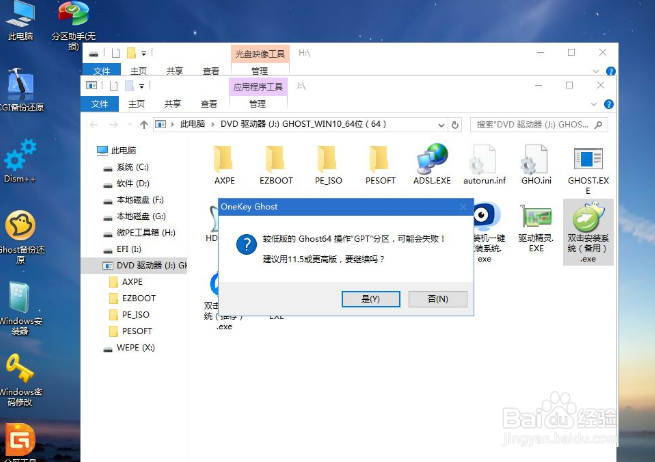 10/15
10/15弹出这个对话框,选择完成后重启以及引导修复,点击是。
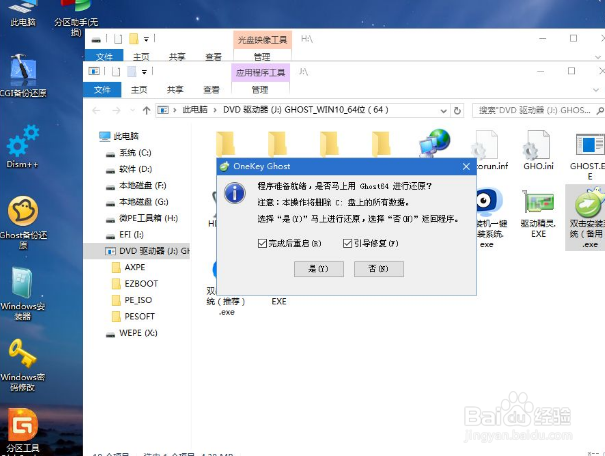 11/15
11/15转到这个界面,执行win10系统安装部署到C盘的过程,需要等待一段时间。
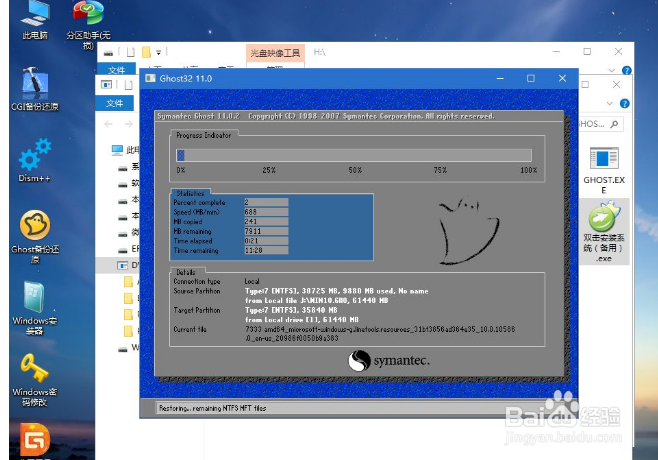 12/15
12/15操作完成后,10s后会自动重启笔记本。
 13/15
13/15重启过程拔出U盘,之后进入到这个界面,执行win10系统组件安装、驱动安装以及激活一系列行为。
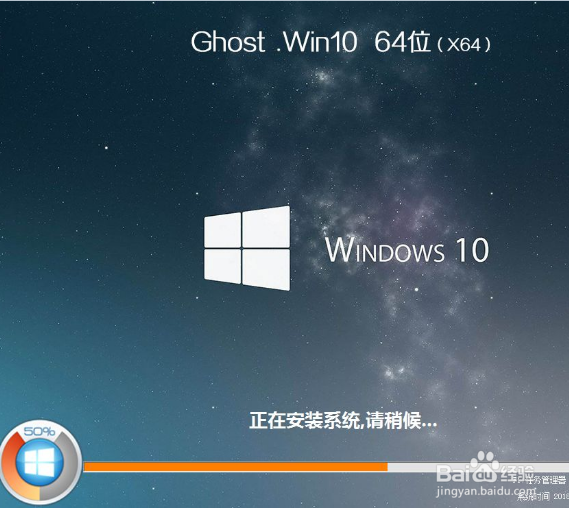 14/15
14/15再次重启进入win10系统自动配置过程,也需要等待一段时间。
 15/15
15/15最后启动进入win10系统桌面,重装win10系统过程结束。

版权声明:
1、本文系转载,版权归原作者所有,旨在传递信息,不代表看本站的观点和立场。
2、本站仅提供信息发布平台,不承担相关法律责任。
3、若侵犯您的版权或隐私,请联系本站管理员删除。
4、文章链接:http://www.1haoku.cn/art_776251.html
 订阅
订阅